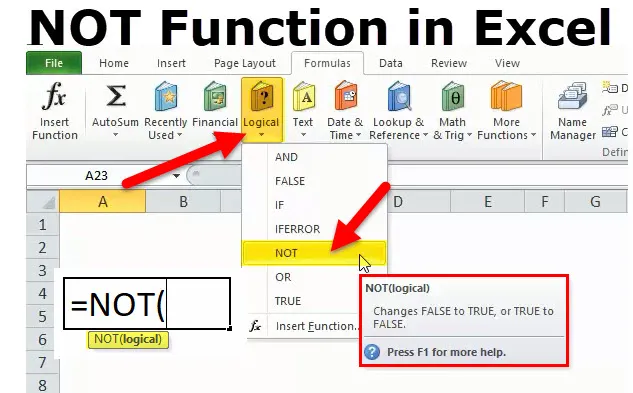
NIE w programie Excel
Funkcja NOT jest funkcją wbudowaną, która jest podzielona na kategorie w ramach funkcji logicznej, funkcja logiczna działa w ramach testu logicznego. Jest również nazywany logiką lub funkcją logiczną. Funkcje boolowskie są najczęściej używane razem z innymi funkcjami lub w połączeniu z nimi, szczególnie wraz z funkcjami testu warunkowego (FUNKCJA „JEŻELI”), aby tworzyć formuły, które mogą oceniać wiele parametrów lub kryteriów i generować pożądane wyniki w zależności od tych kryteriów. Jest używany jako osobna funkcja lub jako część formuły wraz z innymi funkcjami programu Excel w komórce. EG z funkcją AND, IF i OR. Zwraca przeciwną wartość danej wartości logicznej we wzorze, funkcja NOT służy do odwrócenia wartości logicznej. Jeśli argument ma wartość FAŁSZ, wówczas zwracana jest PRAWDA i na odwrót.
Uwaga: Użyj funkcji NIE, jeśli chcesz się upewnić, że wartość nie jest równa jednej określonej lub określonej wartości
Jest to funkcja arkusza roboczego, jest także używana jako część formuły w komórce wraz z innymi funkcjami programu Excel
- Jeśli podana z wartością PRAWDA, funkcja Nie zwraca FALSE
- Jeśli podana z wartością FAŁSZ, funkcja Nie zwraca PRAWDA
NIE Formuła w Excelu
Poniżej znajduje się NOT Formula w programie Excel:
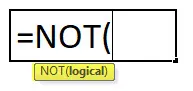
= NIE (logiczny) logiczny - wartość, którą można oszacować jako PRAWDA lub FAŁSZ
Jedynym parametrem w funkcji NOT jest wartość logiczna.
Test lub argument logiczny można wprowadzić bezpośrednio lub jako odwołanie do komórki zawierającej wartość logiczną i zawsze zwraca tylko wartość logiczną („PRAWDA” LUB „FAŁSZ”).
Jak korzystać z funkcji NOT w programie Excel?
NOT Funkcja w programie Excel jest bardzo prosta i łatwa w użyciu. Zobaczmy teraz, jak korzystać z funkcji NOT w programie Excel na podstawie kilku przykładów.
Możesz pobrać ten NIE Excel szablon Excel tutaj - NIE działa Excel szablonPrzykład # 1 - Funkcja Excel NOT
W tym przypadku wykonywany jest test logiczny dla podanego zestawu wartości (wynik studenta) przy użyciu funkcji NOT. Tutaj sprawdzi, która wartość jest większa lub równa 50 .
W tabeli mamy 2 kolumny, pierwsza kolumna zawiera ocenę studenta, a druga kolumna jest logiczną kolumną testową, w której wykonywana jest funkcja NOT
Wynik: Zwróci wartość odwrotną, jeśli wartość jest większa lub równa 50, a następnie zwróci FAŁSZ, a jeśli mniejsza lub równa 50, zwróci PRAWDA jako wynik.
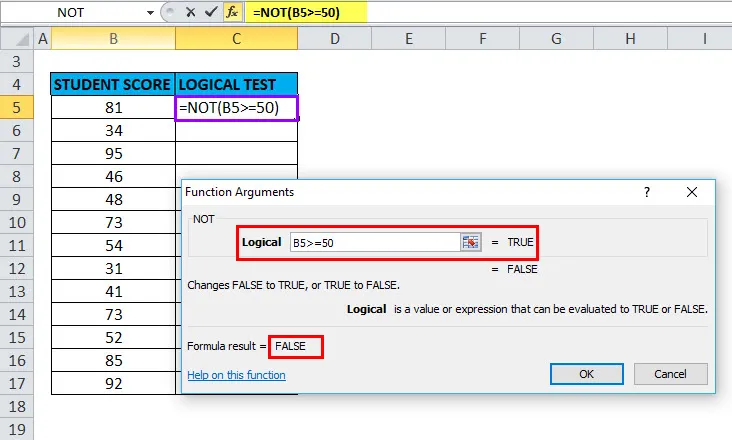
Wynik będzie taki, jak podano poniżej:
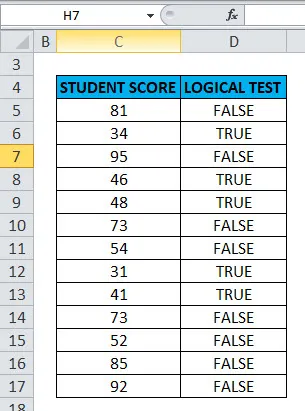
Przykład # 2 - Korzystanie z funkcji NIE w ISBLANK
test logiczny jest wykonywany na komórkach H5 i H6 przy użyciu funkcji NOT wraz z funkcją ISBLANK, tutaj sprawdzi, czy komórki H5 i H6 są puste LUB nie używa funkcji NIE wraz z ISBLANK w programie Excel
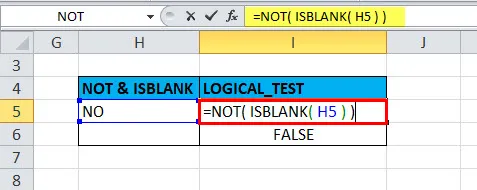
WYJŚCIE będzie PRAWDA.
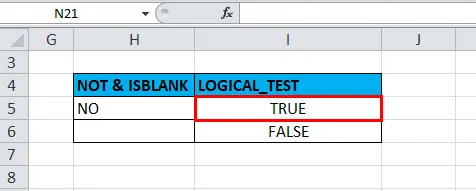
Przykład # 3 - Funkcja NOT wraz z funkcją „IF” i „OR”
Tutaj przeprowadzana jest kontrola koloru dla samochodów, w poniższej tabeli przy użyciu funkcji NOT wraz z funkcją „if” i „lub”
Tutaj musimy uporządkować kolor „BIAŁY” lub „CZERWONY” z podanego zestawu danych
= JEŻELI (NIE (LUB (H11 = „CZERWONY”, H11 = „BIAŁY”)), „x”, ””) stosuje się wzór
Ten warunek logiczny jest stosowany w kolumnie Kolor zawierającej dowolny samochód w kolorze „CZERWONY” lub „BIAŁY”,
jeśli warunek jest prawdziwy, wówczas zwróci puste jako wynik,
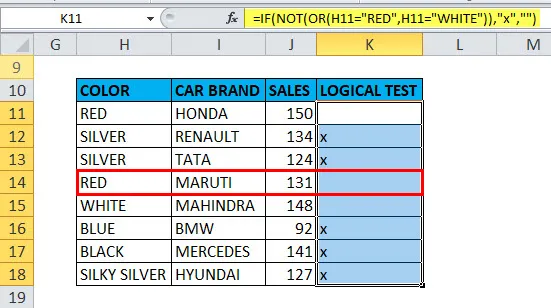
jeśli nie jest prawdą, zwróci x jako wynik
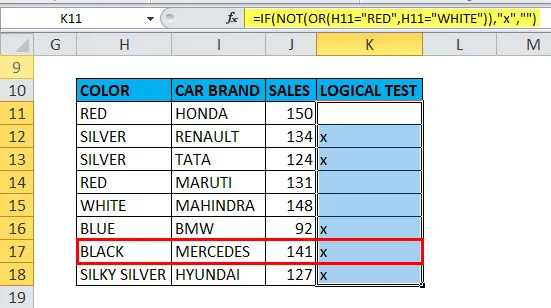
Przykład # 4 - WARTOŚĆ! Błąd
Występuje, gdy podany argument nie jest wartością logiczną ani liczbową.
Załóżmy, że jeśli podamy zakres w logicznym argumencie
Wybrano zakres C22: D22 w logicznym argumencie tj. = NIE (C22: D22)
funkcja zwraca błąd # WARTOŚĆ, ponieważ funkcja NOT nie dopuszcza żadnego zakresu i może przyjąć tylko test logiczny lub argument lub jeden warunek.
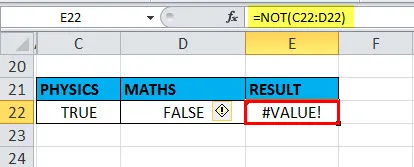
Przykład # 5 - Funkcja NIE dla pustej komórki lub pustej komórki lub „0”
Pusta komórka, pusta komórka lub „0” są traktowane jako fałsz, dlatego funkcja „NIE” zwraca PRAWDA
Tutaj w komórce „I23” zapisana wartość to „0”, załóżmy, że jeśli zastosuję funkcję „NIE” z argumentem logicznym lub wartością jako „0” lub „I23”, wynik będzie PRAWDA.
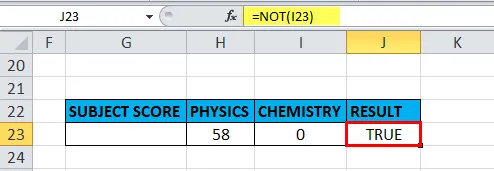
Przykład # 6 - Funkcja NOT dla miejsc po przecinku
Gdy wartość jest dziesiętna w komórce
Załóżmy, że jeśli weźmiemy argument za dziesiętne, tj. Załóżmy, że zastosuję funkcję „NIE” z argumentem logicznym lub wartością jako „225.25” lub „c27”, wynik będzie FAŁSZ
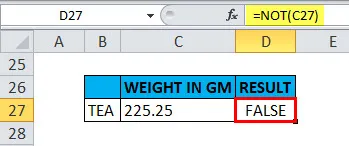
Przykład # 7 - Funkcja NOT dla liczby ujemnej
Gdy wartością jest liczba ujemna w komórce
Załóżmy, że jeśli weźmiemy argument za liczbę ujemną, tj. Załóżmy, że zastosuję funkcję „NIE” z logicznym argumentem lub wartością jako „-4” lub „H27”, wynik będzie FAŁSZ
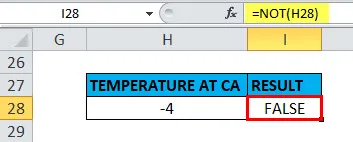
Przykład # 8 - Gdy wartością lub odniesieniem jest wartość logiczna w funkcji NIE
Gdy wartością lub odwołaniem jest wartość logiczna („PRAWDA” LUB „FAŁSZ”) w komórce.
Tutaj w komórce „C31” przechowywana wartość to „PRAWDA”, załóżmy, że jeśli zastosuję funkcję „NIE” z logicznym argumentem lub wartością jako „C31” lub „PRAWDA”, wyjście będzie FAŁSZ. I odwrotnie, jeśli logicznym argumentem jest „FAŁSZ”, tzn. Funkcja NIE zwraca wartość „PRAWDA” jako wynik
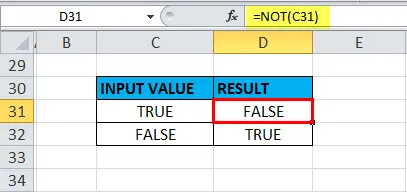
Polecane artykuły
Jest to przewodnik po funkcji NIE. Tutaj omawiamy formułę NOT i sposób korzystania z funkcji NOT wraz z praktycznymi przykładami i szablonami Excela do pobrania. Możesz także przejrzeć nasze inne sugerowane artykuły -
- 20 skrótów Microsoft Excel
- Jak korzystać z funkcji Excel FV?
- Korzystanie z funkcji WYSZUKAJ w Excelu
- Jak korzystać z umiejętności Microsoft Excel?